Win10如何提高应用的启动速度?自从Windows Vista开始,微软就通过延迟应用加载的方式来加快开机速度,这个特性被称作“启动延迟”。而在Win10技术预览版中,当操作系统启动之后,它将会拖延启动文件夹中的程序的加载,特别是启用了Windows10中的开始屏幕时,这个问题尤其明显。下面请跟着小编一起去了解下吧。
![Win10如何提高应用的启动速度?[多图]图片1](https://imgo.ocn187.com/newimg/201410/2014101461931949.png)
微软解释称,这样设定是因为考虑到之前Win8是一款主打触摸操作的系统,用户首先需要的是开始屏幕,不需要在第一时间进入桌面环境,因此这样的设定可以让用户感觉到更快的启动速度。不过,现在Win10预览版提供了完全桌面化、窗口化的操作方式,下面一起来看看如何取消这种启动延迟。
1、首先打开注册表编辑器。可以通过Windows徽标键+R来打开运行窗口,输入“regedit”然后按回车键来启动。也可以直接在Win10预览版的开始菜单中进行搜索。
![Win10如何提高应用的启动速度?[多图]图片2](https://imgo.ocn187.com/newimg/201410/2014101461932325.png)
![Win10如何提高应用的启动速度?[多图]图片3](https://imgo.ocn187.com/newimg/201410/2014101461932861.png)
2、依次在注册表左侧中展开如下路径:HKEY_CURRENT_USER\Software\Microsoft\Windows\CurrentVersion\Explorer\Serialize,大家很有可能找不到最后的Serialize项,没关系,我们可以在Explorer下面新建该项。直接在Explorer项上点击鼠标右键,然后选择“新建”——“项”,然后将其命名为“Serialize”即可。
![Win10如何提高应用的启动速度?[多图]图片4](https://imgo.ocn187.com/newimg/201410/2014101461933237.png)
大家可能觉得每次这样翻注册表实在是很费劲,不过我们有更简单的方式,大家只要选中下方的内容,然后通过右键快捷菜单选择复制,或者直接按下Ctrl+C快捷键,然后双击我们提供的“注册表.vbs”文件(点击此处下载该文件),即可打开到相应的注册表位置。该功能主要利用了注册表中的记忆上次打开位置功能。该文件由外面开发者Sergey Tkachenko提供,大家可以通过右键编辑看到详细的实现过程,当然大家也可以通过创建reg文件来实现整个过程。
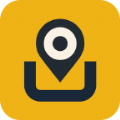






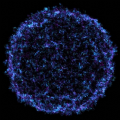
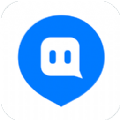











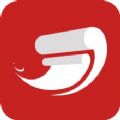
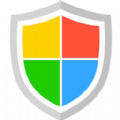









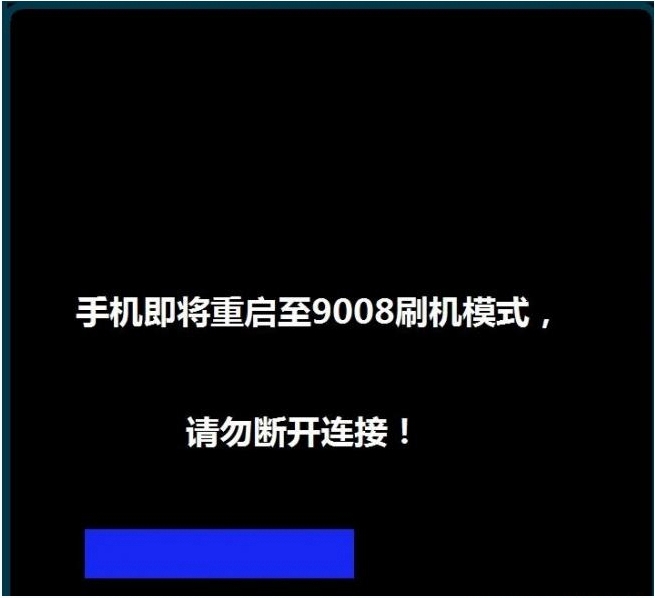
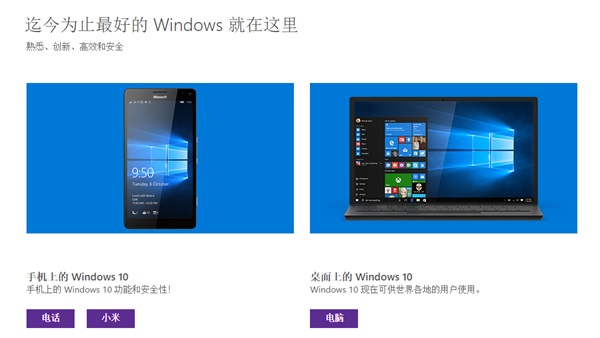
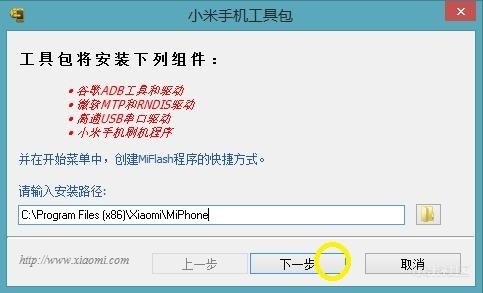
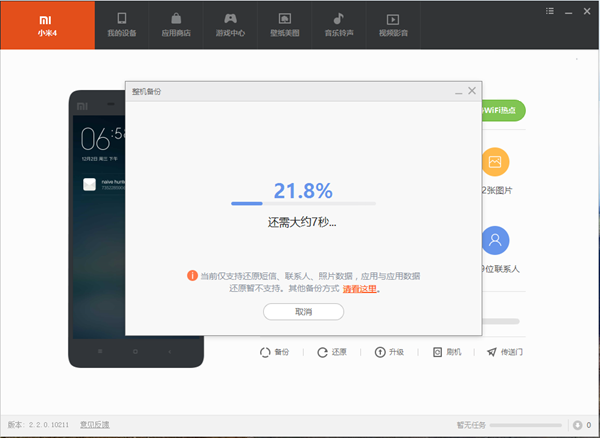
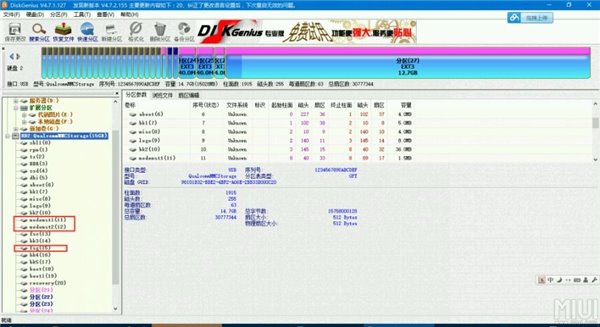
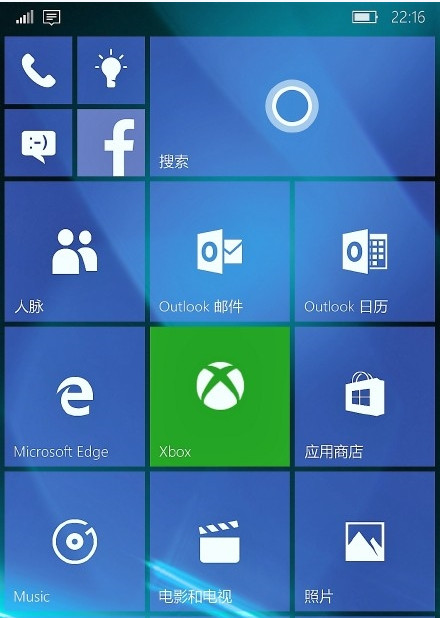


















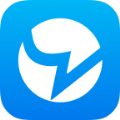


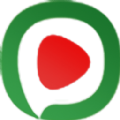
盖楼回复 X
(您的评论需要经过审核才能显示)